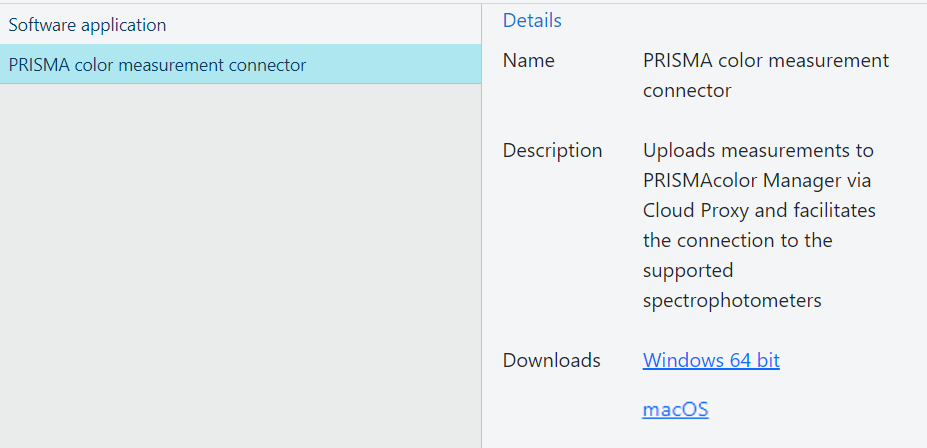A [Konfiguráció] alkalmazással a következőket konfigurálhatja: tesztspecifikációk, mutatótolerancia-halmazok, valamint referenciaérték-készletek. Ezenkívül megtalálható egy lista az általános tesztábrákkal és a szükséges további szoftverekre mutató hivatkozásokkal.
[Teszt tulajdonságai]
[Mutató tolerancia halmazok]
[Referenciaérték-készletek]
[Anyagok]
[Általános teszttáblázatok]
[Szoftveralkalmazások támogatása]
Csak a [Adminisztrátor] szerepkörrel rendelkező felhasználók módosíthatják a paramétereket ebben az alkalmazásban. Más csoportokhoz tartozó felhasználók olvashatják azokat, de nem férnek hozzá a „hozzáadás”, „szerkesztés” és „törlés” funkciókhoz.
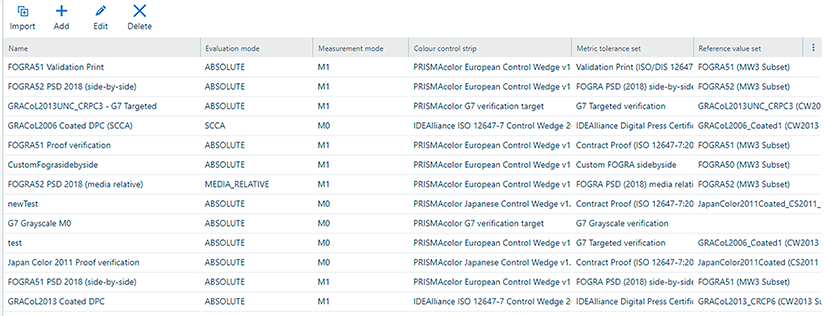 [Konfiguráció]: [Teszt tulajdonságai]
[Konfiguráció]: [Teszt tulajdonságai] A(z) [Teszt tulajdonságai] részben a következőket teheti.
|
Művelet |
Leírás |
|---|---|
|
[Import] |
Új tesztspecifikációk importálása. Több gyárilag telepített tesztspecifkáció közül választhat. 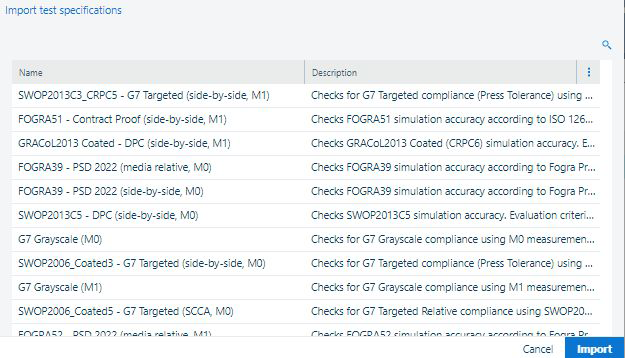 Tesztspecifikációk importálása
Tesztspecifikációk importálásaTesztspecifikációk importálásához a következőket kell tennie:
Ha ellenőrizni szeretné, hogy megtörtént-e a tesztspecifikáció hozzáadása, látogasson el a következő oldalra: . Ha az új tesztspecifikáció importálása sikeresen megtörtént, azt a legördülő menüben fogja látni. |
|
[Felvesz] |
Egyéni tesztspecifikáció hozzáadása. Új tesztspecifikáció hozzáadásához számos beállítást meg kell határoznia:
Ezenkívül számos más beállítás érhető el a [Nyomtatási beállítások] cím alá csoportosítva:
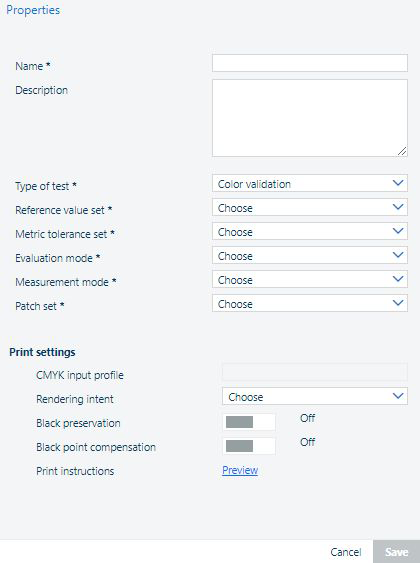 Tesztspecifikáció hozzáadása Az összes beállítás megadása után kattintson a [Ment] gombra a tesztspecifikáció mentéséhez. |
|
[Szín] |
A tesztspecifikáció szerkesztése. A tesztspecifikáció csak akkor szerkeszthető, ha nem használják színtesztben. A leírás és a nyomtatási utasítás azonban mindig szerkeszthető. 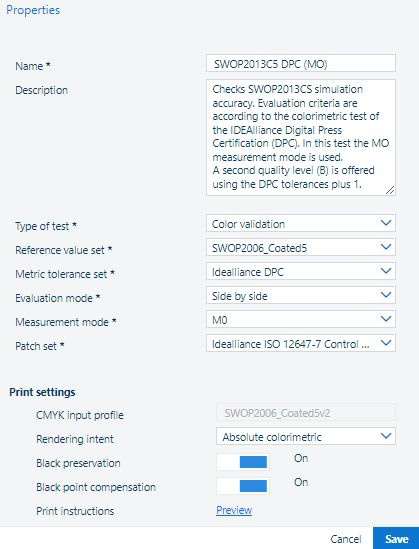 Tesztspecifikáció szerkesztése
Tesztspecifikáció szerkesztéseA beállítások megadása után kattintson a [Ment] gombra. |
|
[Töröl] |
Teszt tulajdonságainak törlése. Ez a művelet nem fordítható vissza. A tesztspecifikáció csak akkor törölhető, ha nem használják színtesztben. 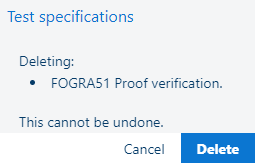 Teszttulajdonságok törlése
Teszttulajdonságok törléseHa biztos abban, hogy törölni szeretné a tesztspecifikációt, kattintson a [Töröl] gombra. |
Ebben a listában kétféle készlet található:
Az előre meghatározottak, amelyek alapértelmezés szerint jelen vannak a listában, valamint ![]() lakat ikonnal és a „[Gyári alapértelmezett] ” szöveggel vannak megjelölve a [Típus] oszlopban.
lakat ikonnal és a „[Gyári alapértelmezett] ” szöveggel vannak megjelölve a [Típus] oszlopban.
A [Gyári alapértelmezett] elemek nem törölhetők vagy módosíthatók.
Saját készletek
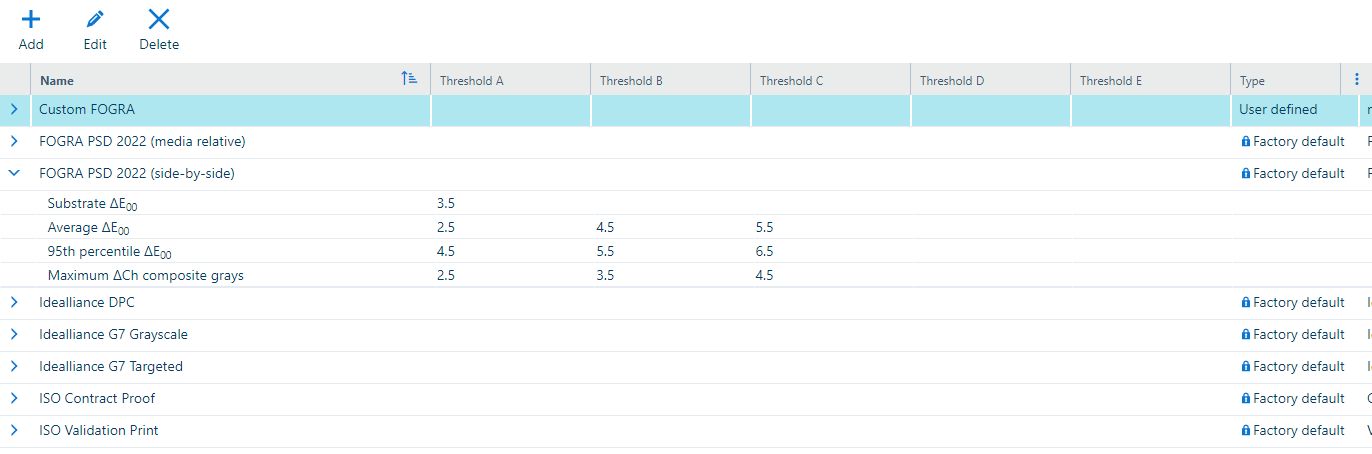 [Konfiguráció]: [Mutató tolerancia halmazok]
[Konfiguráció]: [Mutató tolerancia halmazok] A(z) [Mutató tolerancia halmazok] részben a következőket teheti.
|
Művelet |
Leírás |
|---|---|
|
[Felvesz] |
Egyéni mutatótolerancia-halmaz hozzáadása. Egyéni mutatótolerancia-halmaz hozzáadásához legalább két mutatót meg kell határoznia. 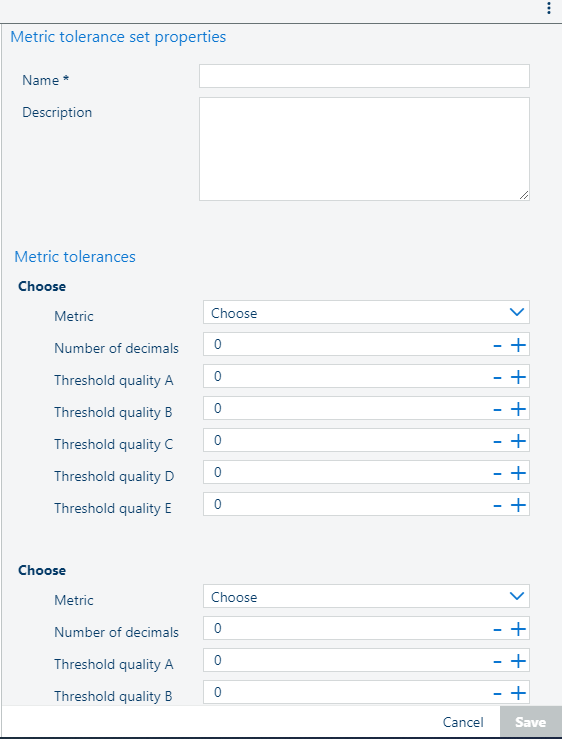 Mutatótolerancia-halmaz hozzáadása
Mutatótolerancia-halmaz hozzáadásaEgy mutató hozzáadásához vagy eltávolításához használja a + és - gombokat. 
A mutatók meghatározása után kattintson a [Ment] gombra a mutatótolerancia-halmaz mentéséhez. |
|
[Szín] |
Mutatótolerancia-halmaz szerkesztése. A mutatótolerancia-halmaz csak akkor szerkeszthető, ha nincs használatban színtesztben. A [Gyári alapértelmezett] elemek nem törölhetők vagy módosíthatók. 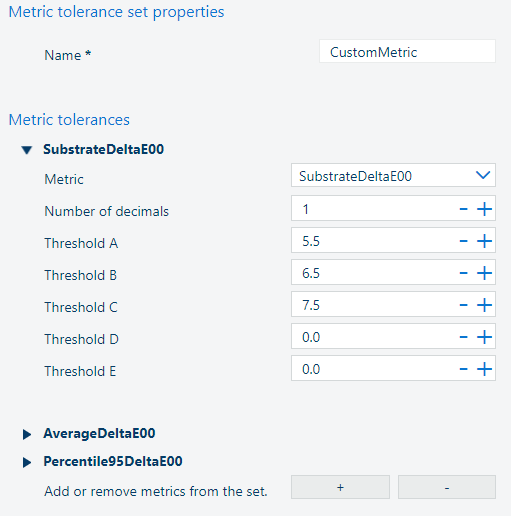 Egy mutatótolerancia-halmaz szerkesztése
Egy mutatótolerancia-halmaz szerkesztéseMiután beállította a mutatótolerancia-halmazt, kattintson a [Ment] gombra. |
|
[Töröl] |
A mutató toleranciahalmazának törlése. Ez a művelet nem fordítható vissza. A mutatótolerancia-halmaz csak akkor törölhető, ha nincs használatban színtesztben. A [Gyári alapértelmezett] elemek nem törölhetők vagy módosíthatók. 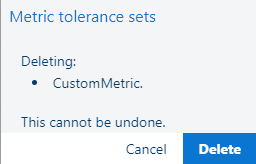 Egy mutató toleranciahalmazának törlése
Egy mutató toleranciahalmazának törléseHa biztos abban, hogy törölni szeretné a mutatótolerancia-halmazt, kattintson a [Töröl] gombra. |
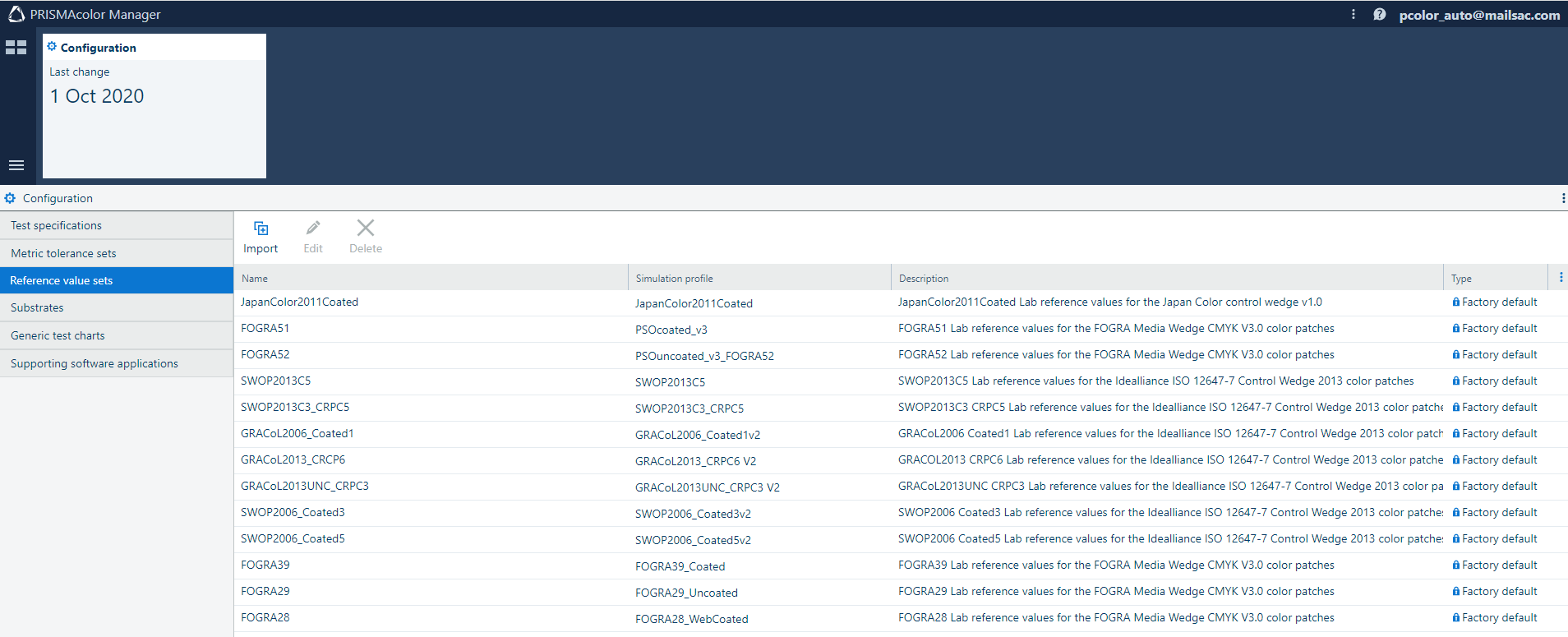 [Konfiguráció]: [Referenciaérték-készletek]
[Konfiguráció]: [Referenciaérték-készletek] A(z) [Referenciaérték-készletek] részben a következőket teheti.
|
Művelet |
Leírás |
|---|---|
|
[Import] |
Referenciaérték-készlet importálása. Egy referenciaérték-készlet importálásához tegye a következőket:
|
|
[Szín] |
Egy referenciaérték-készlet szerkesztése. Módosíthatja a referenciaérték-készlet nevét és leírását, valamint a szimulációs profil nevét. 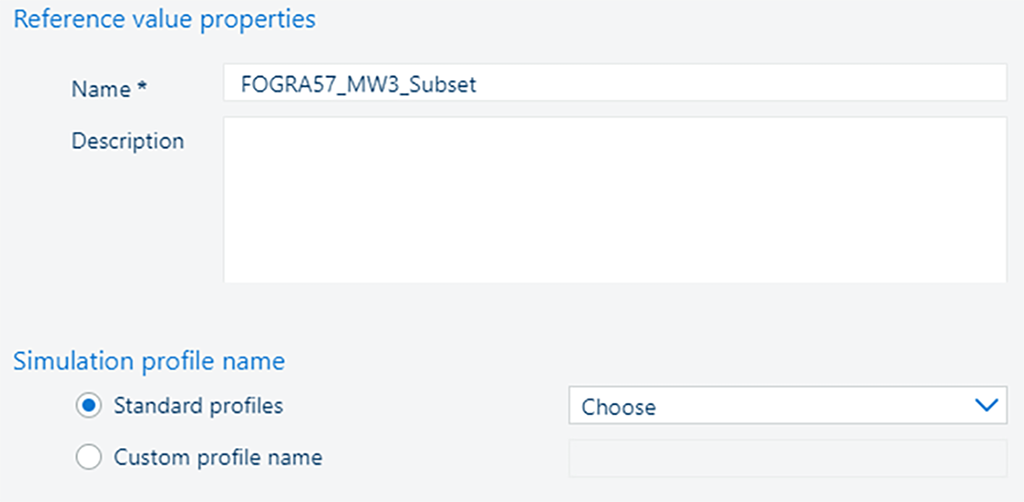 Egy referenciaérték-készlet szerkesztése
Egy referenciaérték-készlet szerkesztéseA referenciaérték-készlet csak akkor törölhető, ha nem használja színtesztben. A [Gyári alapértelmezett] elemek nem törölhetők vagy módosíthatók. Miután beállította a referenciaértéket, kattintson a [Ment] gombra. |
|
[Töröl] |
A referenciaérték-készlet törlése. Ez a művelet nem fordítható vissza. A referenciaérték-készlet csak akkor törölhető, ha nem használja tesztspecifikációban. A leírás mező értéke bármikor módosítható. A [Gyári alapértelmezett] elemek nem törölhetők vagy módosíthatók. 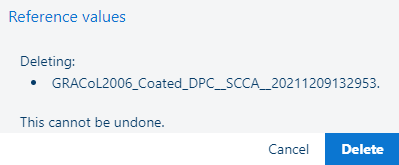 Egy referenciaérték-készlet törlése
Egy referenciaérték-készlet törléseHa biztos abban, hogy törölni szeretné a referenciaérték-készletet, kattintson a [Töröl] gombra. |
 [Konfiguráció]: [Anyagok]
[Konfiguráció]: [Anyagok] Az anyag tükrözi a média fizikai tulajdonságait, amelyek befolyásolják a nyomtató színtulajdonságait. Több hordozó egy médiakatalógusból ugyanarra az anyagra. Az anyagok meghatározása az elvégzendő színellenőrző tesztek típusa alapján történik.
Ha például tonernyomtatója van, akkor két anyag elegendő lehet: egy a bevonat nélküli, egy pedig a bevonatos médiához, mivel a tonernyomtatók színjellemzői a különböző bevonatos és bevonat nélküli médiákon nagyon hasonlók.
A(z) [Anyagok] részben a következőket teheti.
|
Művelet |
Leírás |
|---|---|
|
[Felvesz] |
Anyag hozzáadása. Új anyag hozzáadásához meg kell adni a nevét és a leírását. 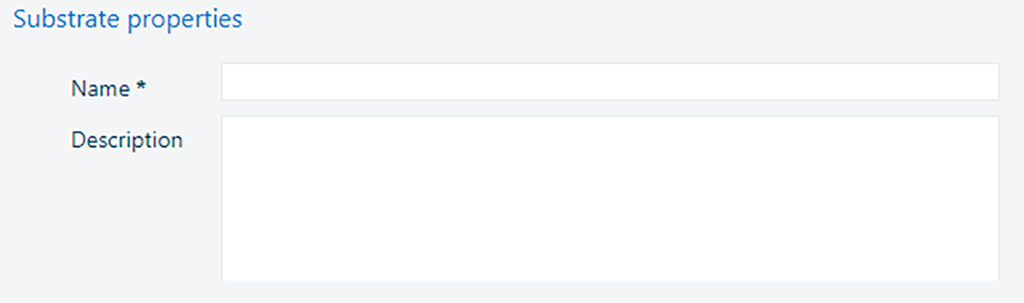 Anyag hozzáadása
Anyag hozzáadásaMiután meghatározta az anyag tulajdonságait, kattintson a [Ment] gombra az anyag mentéséhez. |
|
[Szín] |
Az anyag szerkesztése. Az anyag neve csak akkor szerkeszthető, ha nem használják színtesztben. A leírás mindig szerkeszthető. 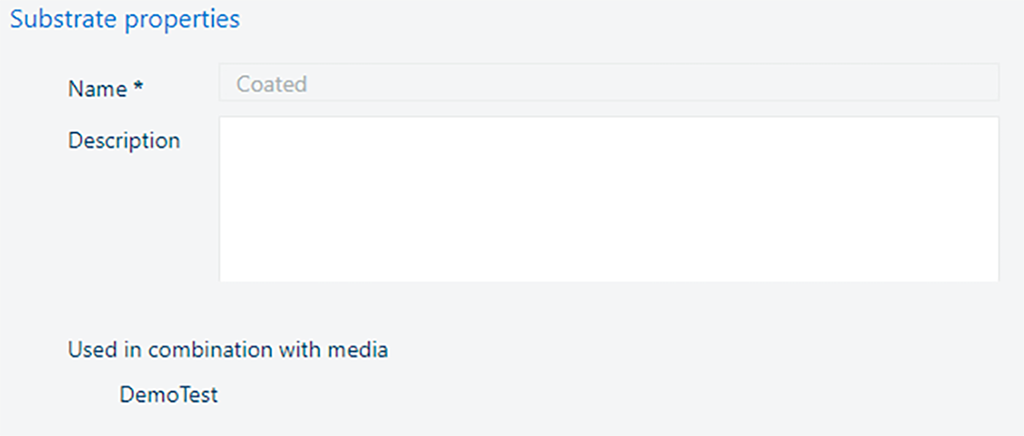 Az anyag szerkesztése
Az anyag szerkesztéseAz anyag beállítása után kattintson a [Ment] gombra. |
|
[Töröl] |
Az anyag törlése. Ez a művelet nem fordítható vissza. Az anyagot csak akkor lehet törölni, ha nem használják színtesztben. 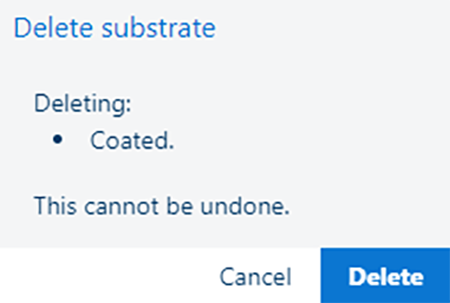 Az anyag törlése
Az anyag törléseHa biztos abban, hogy törölni szeretné a mutatótolerancia-halmazt, kattintson a [Töröl] gombra. |
Ebben a listában számos általános tesztábra található, valamint a támogatott szkennelőeszközök színkezelési sávjait leíró PDF-fájlok rövid leírása és hivatkozásai.
Ezek az ábrák nem tartalmaznak [Rövid azonosító kód] elemet, és csak a mérőalkalmazás manuális munkafolyamatában használhatók.
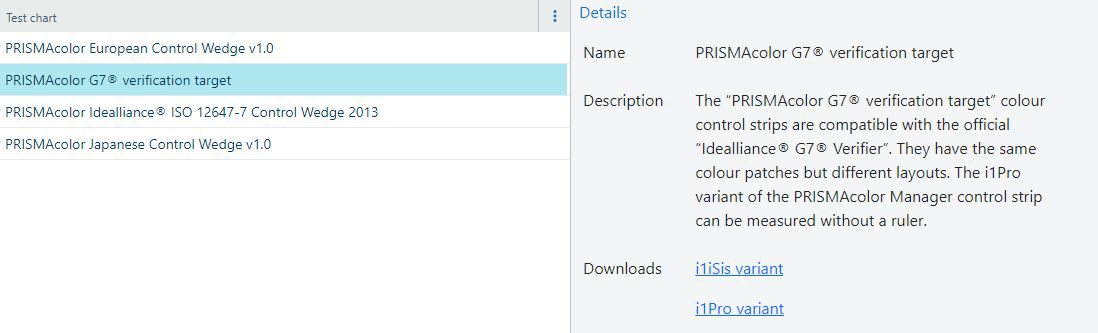
[Konfiguráció]:[Szoftveralkalmazások támogatása]
Hozzáférhet a [Szoftveralkalmazás] telepítőkészletéhez. A telepítő kétféle változatban érhető el, a két támogatott operációs rendszerhez: MS Windows és Apple macOS.
A szoftver telepítéséhez helyi rendszergazdai fiókot kell használnia.